Comment puis-je sélectionner tous les messages dans un dossier dans Mail pour Windows 10
S'applique à: la messagerie Outlook pour le calendrier Outlook de Windows 10 pour Windows 10 Plus. Moins
Si vous ne voulez pas sélectionner tous les messages, vous pouvez sélectionner un seul message ou plusieurs messages en même temps.
Remarque: Si vous voulez vider votre dossier Corbeille, voir les étapes à la fin de cet article.
Sélectionner tous les messages dans un dossierCochez la case à cocher à côté du nom du dossier pour sélectionner tous les messages dans le dossier. Si vous souhaitez désactiver un ou plusieurs messages individuels, vous pouvez décocher ces messages un par un.
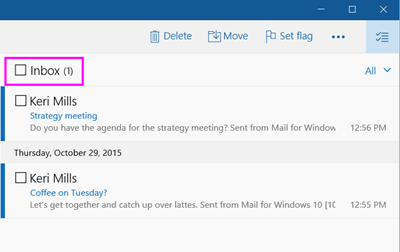
Pour choisir deux ou plusieurs messages dans un dossier à la fois, vous avez plusieurs options différentes.
Pour choisir les messages consécutifs, sélectionnez le premier message, puis faites défiler vers le haut ou vers le bas dans la liste des messages jusqu'à ce que vous trouverez le dernier message que vous souhaitez sélectionner. Maintenez la touche Maj enfoncée et sélectionnez le dernier message.
Pour choisir les messages non consécutifs, sélectionnez le premier message, puis faites défiler vers le haut ou vers le bas dans la liste des messages. Lorsque vous trouvez un autre message que vous souhaitez sélectionner, maintenez la touche Ctrl enfoncée et sélectionnez le message suivant. Vous pouvez faire plusieurs fois.
Vider le dossier Corbeille
Pour supprimer tous les messages dans votre dossier Corbeille, vous pouvez utiliser les étapes ci-dessus pour sélectionner tous les messages dans ce dossier, ou vous pouvez utiliser la commande de dossier vide. Pour vider votre corbeille, choisissez Plus dans votre liste de dossiers. Sous Tous les dossiers, cliquez sur le dossier droit Corbeille et choisissez Vider le dossier.